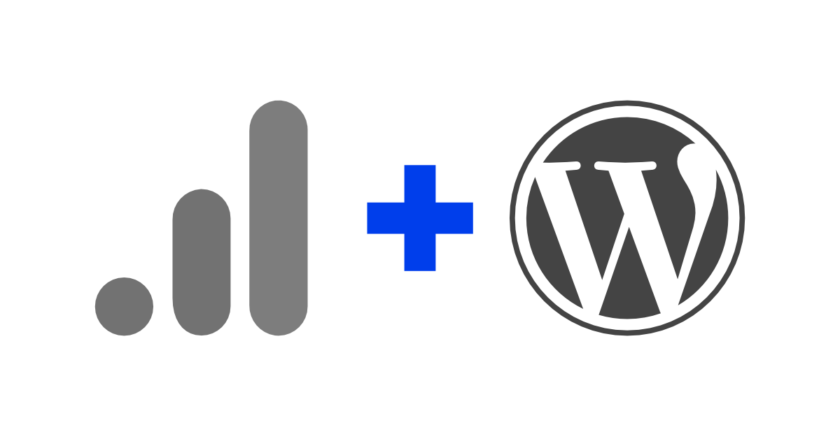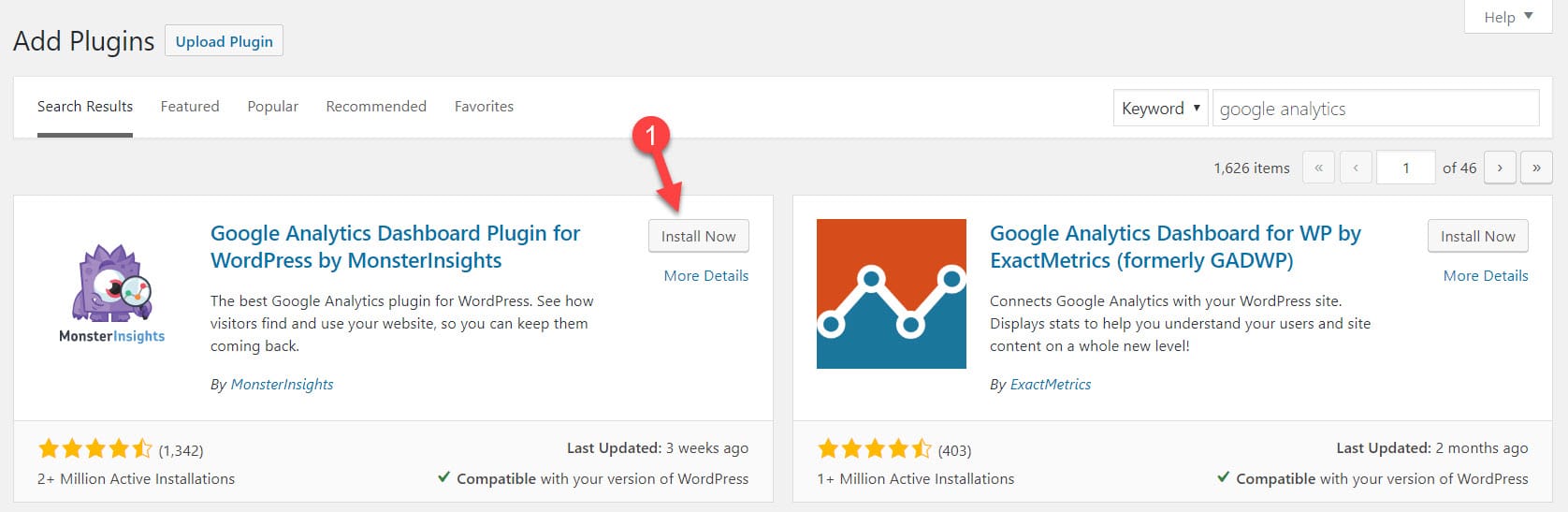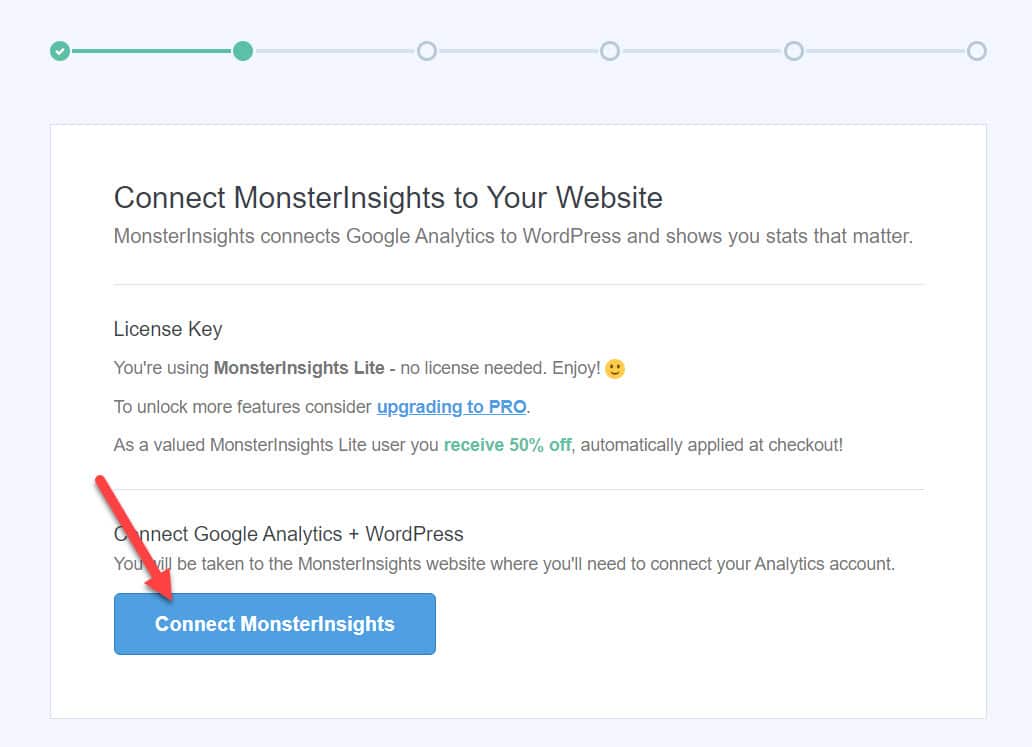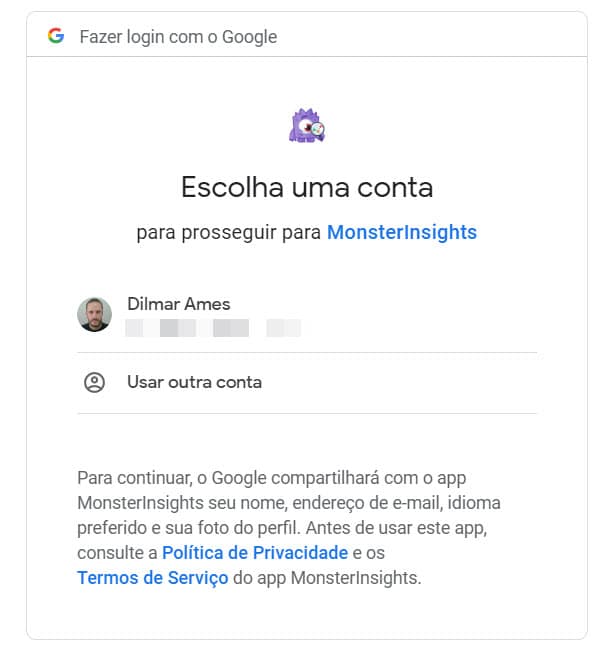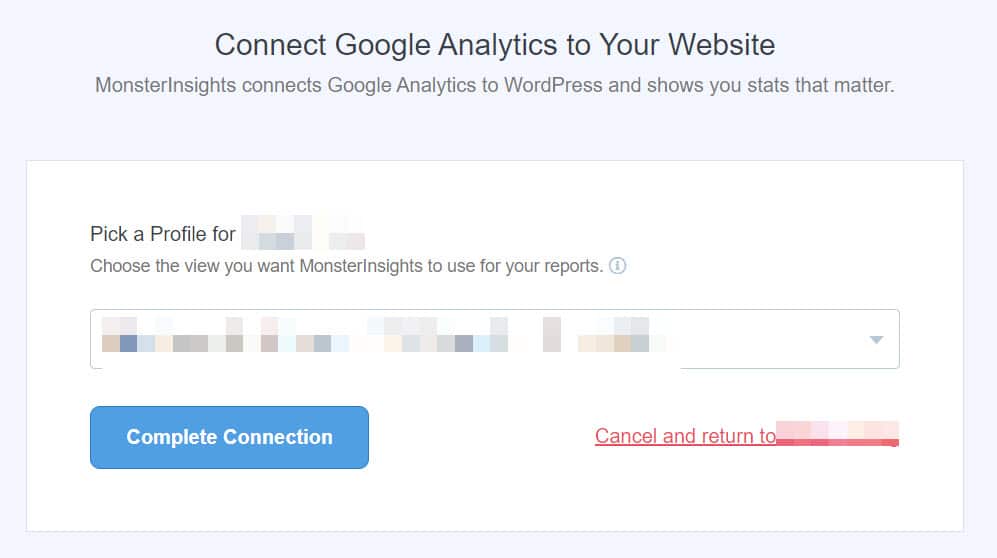¿Sabes cómo instalar Google Analytics en un sitio WordPress? Añadir Google Analytics es la mejor manera de hacer un seguimiento de cómo interactúan los visitantes con un sitio web. En este artículo le mostraré una forma sencilla de instalar GA en un sitio WordPress a través de un plugin.
Antes de pasar a la parte práctica, veamos qué es Google Analytics, qué hace y cómo funciona. Si lo prefieres, salta a la parte sobre la instalación de GA en WP.
¿Qué es Google Analytics?
Google Analytics es la herramienta de análisis web más popular y posiblemente la más completa del mercado. Se trata de una herramienta gratuita de Google (también disponible en versión premium con funciones diferenciadas) para analizar el comportamiento de los visitantes de un sitio web.
Google Analytics permite recopilar y analizar los datos de navegación de los visitantes, proporcionando información valiosa para su negocio y su estrategia digital.
Con GA puede medir datos como el número de visitantes, páginas vistas, conversiones, frecuencia y recurrencia, ventas, resultados de campañas, eventos dentro del sitio y mucho más.
¿Por qué utilizar Google Analytics en WordPress?
Comprender el comportamiento de los visitantes de un sitio web es clave para aumentar el tráfico y las conversiones. Esto se aplica a todos los sitios web, independientemente de la plataforma utilizada.
Con Google Analytics tiene acceso a información sobre su sitio web y el comportamiento de los visitantes. De este modo, la toma de decisiones se basa en datos y no sólo en sus propias «corazonadas» o en las de las partes interesadas a las que puede ofrecer este servicio.
¿Cómo funciona Google Analytics?
Para realizar un seguimiento y recopilar datos de los visitantes, deberá implementar un código de seguimiento en su sitio web. Este código de seguimiento se obtiene de su cuenta de Google Analytics. Si aún no tiene una cuenta de GA, le sugiero que lea este artículo de soporte de Google.
Cada vez que alguien accede a su sitio, el código de seguimiento se activa y comienza a recopilar datos del visitante y de su sesión.
Si quieres entender un poco más sobre cómo GA recopila datos lee este otro artículo de soporte de Google.
Formas de implementar GA en WordPress
Existen varias formas de implementar el código de seguimiento de Google Analytics. He aquí algunas:
Directamente en header.php
Puede introducir el código de seguimiento directamente a través de header.php del tema utilizado. Se trata de una solución que requiere ciertos conocimientos técnicos y un cuidado adicional, ya que cualquier error en la edición de header.php puede romper su sitio. Recordando que también se puede hacer esto (insertar el código en header.php) con el uso de un plugin.
Uso de functions.php
Quizá sea la forma menos habitual de implementar Google Analytics en WordPress, pero merece la pena mencionarla. Al igual que con el método de edición de header.php, este método requiere editar los archivos del tema utilizado o utilizar un fragmento para añadir el código de seguimiento al encabezado del sitio.
Uso de Google Tag Manager
Este es mi método preferido. No sólo por su facilidad, sino también por las innumerables posibilidades de personalización que ofrece.. A través de este método se asegura de que su implementación no se perderá después de una actualización de la plantilla o una mala configuración / uso del plugin de análisis.
Lea también: Cómo instalar Google Analytics mediante Google Tag Manager
A través de un plugin
Posiblemente la forma más práctica y la más recomendada para los principiantes. ¡Cuidado! Hay varios plugins en WP para casi cualquier funcionalidad. Elija un plugin bien considerado y de calidad para no comprometer el rendimiento del sitio y también de la implementación de Google Analytics.
Instalación de GA en WordPress mediante un plugin
Como se mencionó anteriormente, hay plugins para casi cualquier funcionalidad en WordPress. Instalar Google Analytics no es diferente.
Explicar cómo instalar Google Analytics en WordPress con cada plugin llevaría mucho tiempo. También mencioné anteriormente que deberías buscar trabajar con plugins de calidad para asegurar que tu sitio funcione sin problemas.
Lea también: Plugins de WordPress que todo sitio web debería utilizar
Algunas personas afirman que cuantos más plugins se instalan, menor es el rendimiento del sitio. Esto sólo es cierto si la calidad de los plugins instalados no es buena. Siguiendo esta línea, mi sugerencia, entre tantas opciones disponibles en el directorio de plugins de WordPress, es utilizar el plugin MonsterInsights.
Tempo necessário para esta implementação: 5 minutos
Instalación de Google Analytics en WordPress mediante un plugin
- Instalación del plugin MonsterInsights
Naturalmente, para instalar Google Analytics en WordPress vía plugin necesitamos añadir un plugin. En el área de instalación de plugins busque «Google Analytics», esto será suficiente para que aparezca el plugin deseado. Realice su instalación y activación:
- Iniciar la configuración del plugin
Una vez activado el plugin, puedes optar por iniciar la configuración a través del propio asistente de configuración del plugin o, desde el menú principal, ir a Insights > Configuración.
- Conexión a su cuenta de Google Analytics
Independientemente de cómo decida configurarlo, deberá conectarse a su cuenta de Google Analytics:
- Autenticar su cuenta
Seleccione la cuenta que desea utilizar para la conexión y confirme los permisos necesarios para utilizar el plugin:
- Selección de la cuenta de Google Analytics
Seleccione la cuenta a la que desea conectarse y haga clic para completar la conexión:
¡Eso es! Ahora su sitio web tiene instalado Google Analytics.

Vale la pena señalar que este plugin tiene varios ajustes de los que puede hacer un buen uso. He aquí algunas:
- Activar o desactivar la captura de datos demográficos de los visitantes;
- Añadir dominios para el seguimiento entre dominios;
- Desactivar el rastreo para algunos tipos de usuarios (no rastrear las actividades de los administradores del sitio, por ejemplo);
- Active o desactive los informes en el panel de control de WordPress.
La versión premium del plugin es bastante robusta y puede ahorrarle algunas horas en implementaciones avanzadas de seguimiento. Tales implementaciones, en la mayoría de los casos, pueden lograrse implementando GA a través de GTM.
Validación de la instalación GA
Existen varias formas de comprobar que GA se ha instalado correctamente. Mi recomendación es que utilices la propia extensión de Google para esta verificación: Tag Assistant.
Instale la extensión. Vaya al sitio y haga clic en la extensión. Mostrará las etiquetas implementadas:
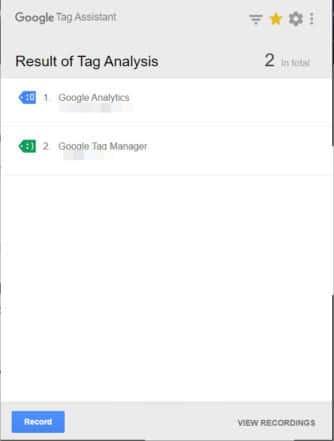
Conclusiones
La instalación de Google Analytics en WordPress mediante un plugin es posiblemente la forma más rápida de implantar GA en un sitio.
Los puntos positivos de esta aplicación son que es fácil de instalar, no requiere conocimientos de programación ni conocimientos avanzados de las herramientas utilizadas.
Ahora te toca a ti. ¿Qué método utiliza para insertar GA en su sitio de WordPress? ¿Alguna pregunta o consejo que compartir?
Siga leyendo: ¿Qué son las sesiones en Google Analytics?